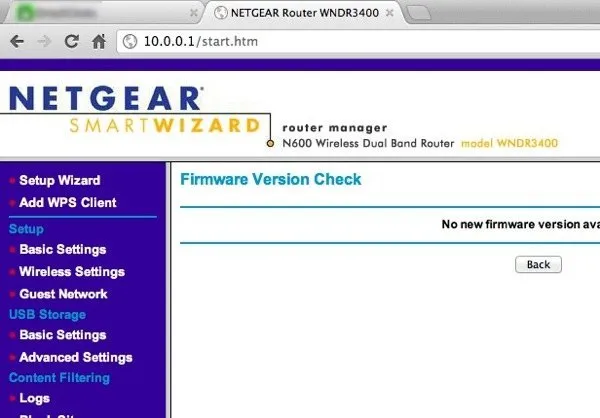Gần đây tôi đã mua một bộ định tuyến không dây thứ hai vì một số lý do, nhưng một là để kiểm soát cách con tôi kết nối với Internet. Đối với một điều, tôi muốn giới hạn lượng băng thông mà họ có thể sử dụng trong một khoảng thời gian nhất định. Sau đó, kết nối Internet sẽ bị ngắt và họ sẽ phải hỏi tôi xem họ có muốn kết nối lại hay không.
Tôi đã thiết lập nó để duyệt và phát trực tuyến bình thường sẽ hoạt động tốt, nhưng nếu họ bắt đầu tải phim lớn hoặc điều gì đó điên rồ, thì tôi sẽ nhanh chóng tìm ra vì giới hạn băng thông sẽ nhanh chóng bị vượt quá. May mắn thay, bộ định tuyến Netgear của tôi được tích hợp tính năng hạn chế lưu lượng và hạn chế sử dụng băng thông.
Để bắt đầu, hãy đăng nhập vào bộ định tuyến của bạn thông qua trình duyệt web và giao diện web Netgear Smart Wizard sẽ xuất hiện:
Bây giờ cuộn xuống bảng điều khiển bên trái và tìm Đồng hồ đo lưu lượng Dưới Nâng cao.

Trên các phiên bản mới hơn với Netgear Genie, bạn cần nhấp vào Nâng cao tab đầu tiên, sau đó Thiết lập nâng cao và bạn sẽ tìm thấy Đồng hồ đo lưu lượng sát đáy.

Điều đầu tiên bạn muốn làm là bật đồng hồ đo lưu lượng bằng cách chọn hộp ở trên cùng.

Sau đó, bạn có hai lựa chọn: giới hạn băng thông theo khối lượng, tức là megabyte dữ liệu trong một tháng hoặc giới hạn theo thời gian. Đối với kiểm soát thời gian kết nối, nó sẽ chỉ hoạt động đối với các kết nối PPPoE, PPTP và L2TP. Vì vậy, tốt hơn là sử dụng Kiểm soát lưu lượng giao thông bằng Lựa chọn. Theo mặc định, nó được đặt thành Không giới hạn, vì vậy bộ định tuyến sẽ ghi lại việc sử dụng lưu lượng truy cập qua bộ định tuyến. Bạn có thể để như vậy nếu chỉ muốn thống kê băng thông và không giới hạn việc sử dụng Internet.
Nếu không, hãy tiếp tục và nhấp vào hộp thả xuống và bạn sẽ thấy rằng bạn có thể giới hạn chỉ tải xuống hoặc tải xuống và tải lên (cả hai hướng):

Trong trường hợp của tôi, tôi chỉ muốn giới hạn số lượng tải xuống, vì vậy tôi đã chọn Chỉ tải xuống. Nếu bạn muốn giới hạn số lượng có thể được tải lên, hãy chọn Cả hai hướng. Nếu bạn chọn Cả hai hướng, lượng dữ liệu được tải xuống và tải lên sẽ được tính vào giới hạn MB hàng tháng. Sau đó, bạn cần nhập một số cho giới hạn dữ liệu hàng tháng. Trước tiên có thể bật đồng hồ đo lưu lượng và xem lượng băng thông đang được sử dụng trong một hoặc hai tuần và sau đó quyết định giới hạn hàng tháng. Nếu bạn không biết mình đang sử dụng bao nhiêu dữ liệu với hoạt động bình thường, bạn có thể đặt giới hạn quá cao hoặc quá thấp.
Sau đó, có một số tùy chọn khác để định cấu hình:

Trong Bộ đếm lưu lượng, bạn cần chọn một thời gian và cả một ngày để bộ đếm lưu lượng thiết lập lại. Điều này là tùy thuộc vào bạn và thực sự không quan trọng miễn là bạn tự nhớ nó. Trong Kiểm soát lưu lượng, bây giờ bạn có thể chọn xem bạn có muốn thực sự vô hiệu hóa kết nối Internet nếu đạt đến giới hạn hoặc nếu bạn chỉ muốn bật lên một thông báo cảnh báo và / hoặc chuyển một trong các đèn LED trên bộ định tuyến thành màu xanh lục và màu hổ phách nhấp nháy. Vì tôi không bao giờ nhìn vào bộ định tuyến của mình nên đèn LED nhấp nháy không hữu ích lắm. Tắt kết nối Internet là chính xác những gì tôi muốn làm.
Nó khá là nhiều! Khi bạn quay lại trang, ở dưới cùng, bạn sẽ thấy thống kê lưu lượng sử dụng cho kết nối Internet của mình:

Lưu ý rằng đây chỉ là lưu lượng truy cập Internet, không phải lưu lượng cục bộ. Vì vậy, nếu bạn sao chép một tệp từ máy tính này sang máy tính khác trên cùng một mạng và nó đi qua bộ định tuyến, nó sẽ không ghi lại tệp đó so với giới hạn hàng tháng hoặc được tính vào thống kê lưu lượng. Thưởng thức!